在Windows的命令提示符(cmd)中检测IP地址或端口是否可用,可以使用以下常用的方法:
检测IP地址是否可达
-
打开命令提示符:
- 在Windows搜索框中键入"cmd",然后按下回车键。
-
使用ping命令检测IP地址:
-
在命令提示符窗口中,输入以下命令:
ping [IP地址]
例如,要检测Google的公共DNS服务器(8.8.8.8)是否可达,输入:
ping 8.8.8.8
-
查看ping结果:
-
稍等片刻后,命令提示符会显示ping的结果。
如果显示"回复来自 [IP地址] 的字节=32 时间=[时间]ms TTL=[TTL]",表示IP地址可达。
如果显示"请求超时"或"无法访问目标主机"等错误信息,表示IP地址不可达。
检测端口是否开放
-
确保Telnet客户端已启用:
-
在 Windows 控制面板中打开"启用或关闭Windows功能"。
-
找到Telnet客户端并勾选,然后点击确定。
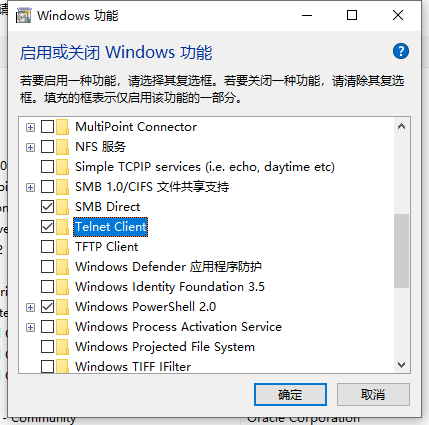
-
打开命令提示符:
- 同上,在Windows搜索框中键入"cmd",然后按下回车键。
-
使用telnet命令检测端口:
-
在命令提示符窗口中,输入以下命令:
telnet [IP地址] [端口号]
例如,要检测Google的HTTP服务端口(80端口)是否开放,输入:
telnet 8.8.8.8 80
-
查看telnet结果:
- 如果命令提示符窗口一闪而过,表示连接成功,该端口开放。
- 如果出现"无法打开到主机的连接"或其他错误提示,表示该端口不可用或被阻塞。
打开命令提示符:
- 在Windows搜索框中键入"cmd",然后按下回车键。
使用ping命令检测IP地址:
-
在命令提示符窗口中,输入以下命令:
ping [IP地址]例如,要检测Google的公共DNS服务器(8.8.8.8)是否可达,输入:
ping 8.8.8.8
查看ping结果:
-
稍等片刻后,命令提示符会显示ping的结果。
如果显示"回复来自 [IP地址] 的字节=32 时间=[时间]ms TTL=[TTL]",表示IP地址可达。
如果显示"请求超时"或"无法访问目标主机"等错误信息,表示IP地址不可达。
-
确保Telnet客户端已启用:
-
在 Windows 控制面板中打开"启用或关闭Windows功能"。
-
找到Telnet客户端并勾选,然后点击确定。
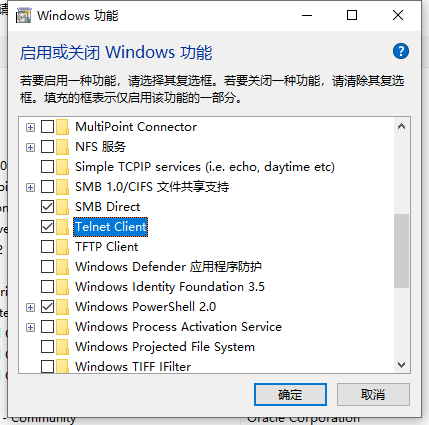
-
-
打开命令提示符:
- 同上,在Windows搜索框中键入"cmd",然后按下回车键。
-
使用telnet命令检测端口:
-
在命令提示符窗口中,输入以下命令:
telnet [IP地址] [端口号]例如,要检测Google的HTTP服务端口(80端口)是否开放,输入:
telnet 8.8.8.8 80
-
-
查看telnet结果:
- 如果命令提示符窗口一闪而过,表示连接成功,该端口开放。
- 如果出现"无法打开到主机的连接"或其他错误提示,表示该端口不可用或被阻塞。
 技术好学屋
技术好学屋
![[CMD] Windows SSH 连接服务器教程(系统自带方式)-技术好学屋](https://www.itblogcn.com/wp-content/uploads/2023/08/653479fcf3aaa91.png)
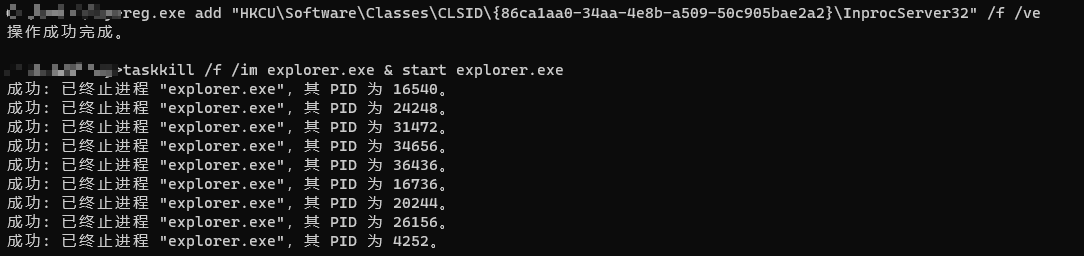
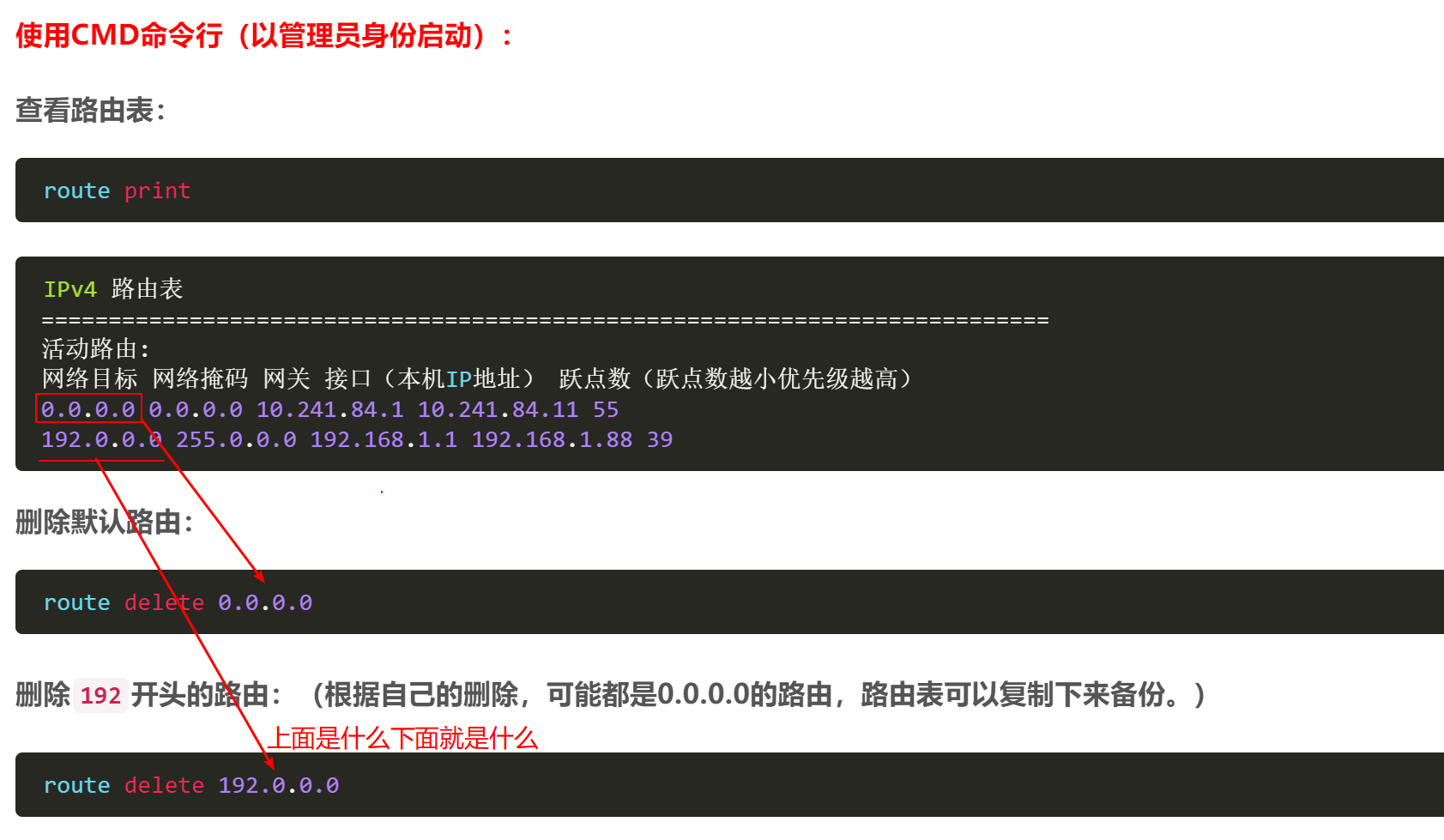


最新评论
搭好后 防火墙就自动关了,请问有没有办法让防火墙开起的情况下,比如添加端口,让梯子能用?
感谢,一次搞定
作者写的就是只能命令行访问,在GUI界面 注册表查询依旧没有走代理。
这个跟bandwagon的一样吗 也是能用v2ray吗
一步步来的,就是不行。
如果不需要了,如何恢复呢?